Il y a un nombre surprenant de personnes qui ne peuvent pas s'endormir sans qu'un certain type de bruit ne joue. Qu'il s'agisse de laisser le téléviseur, de prendre un bruiteur ou simplement de laisser un ventilateur allumé, certaines personnes ont juste besoin d'un peu de confort avant de pouvoir se reposer. Grâce au monde des smartphones et des appareils intelligents, vous n'avez plus à vous soucier d'écouter les mêmes sons encore et encore. Au lieu de cela, vous pouvez compter sur des applications d'aide au sommeil dédiées ou lancer la liste de lecture parfaite avant de reposer votre tête sur un oreiller.
Définir une minuterie de mise en veille dans Apple Music sur Android
Bien qu'Apple Music soit devenu l'un des meilleurs services de streaming musical, il manque encore quelques fonctionnalités que l'on peut trouver dans d'autres applications. Un tel exemple est la possibilité de définir une minuterie de mise en veille dans Apple Music. Jusqu'à présent, il n'y avait aucun moyen de régler une minuterie de mise en veille, ce qui peut être assez frustrant si vous ne voulez pas que des chansons jouent toute la nuit.
- Télécharger Apple Music pour Android
Apple a récemment publié la version 3.10 de l'application bêta Apple Music pour Android, et elle résout ce problème de longue date. Au moins pour les utilisateurs d'Android. Avec la dernière mise à jour, vous pouvez enfin définir une minuterie de veille dédiée dans Apple Music, directement depuis l'application, sans avoir à vous soucier d'autres solutions de contournement. Et voici comment vous pouvez tout configurer :
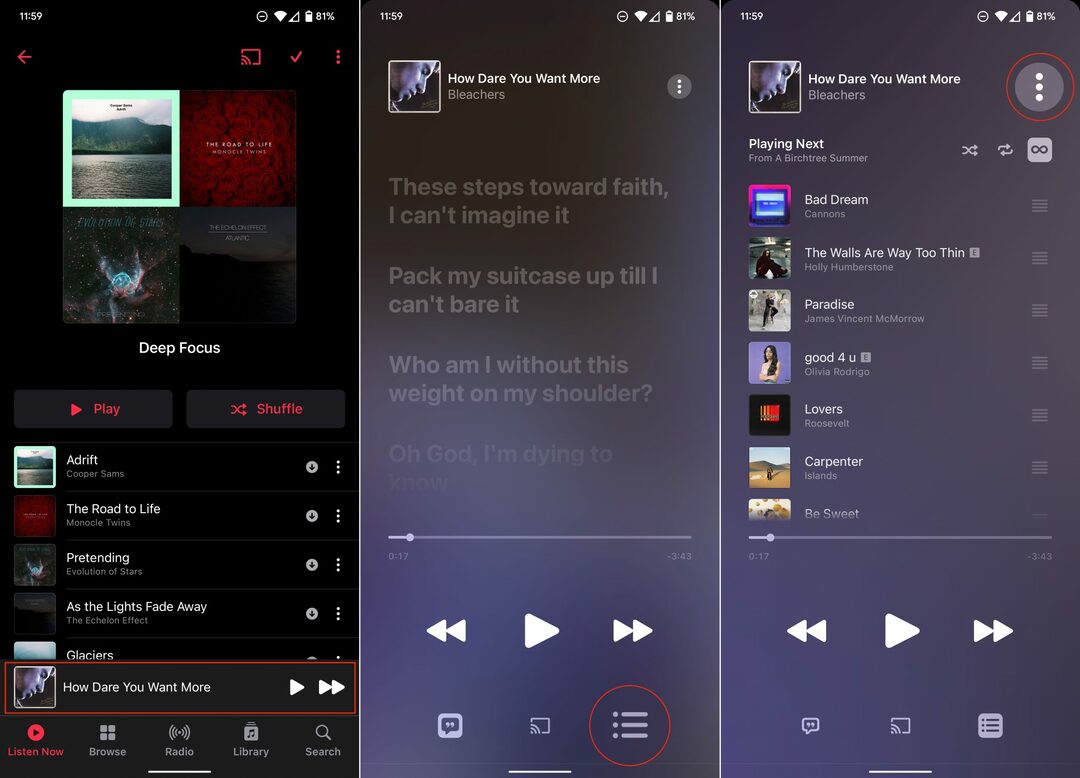
- Ouvrez le Apple Musique application sur votre téléphone Android.
- Localisez la liste de lecture sur laquelle vous souhaitez vous endormir.
- Appuyez soit sur la Joue ou alors Mélanger bouton.
- Appuyez sur le Lecture en cours barre en bas de l'écran.
- Cela apparaît lorsque la musique commence à jouer et inclut les informations sur la chanson ainsi que les commandes de lecture.
- Dans le coin inférieur droit, appuyez sur les trois lignes empilées.
- Appuyez sur les trois points verticaux dans le coin supérieur droit.
- Dans le menu qui s'affiche, appuyez sur Minuterie de sommeil.
- Sélectionnez l'une des options suivantes:
- En 15 minutes
- Dans 30 minutes
- En 45 Minutes
- Dans 1 heure
- Lorsque la chanson en cours se termine
- Lorsque la liste de lecture actuelle se termine
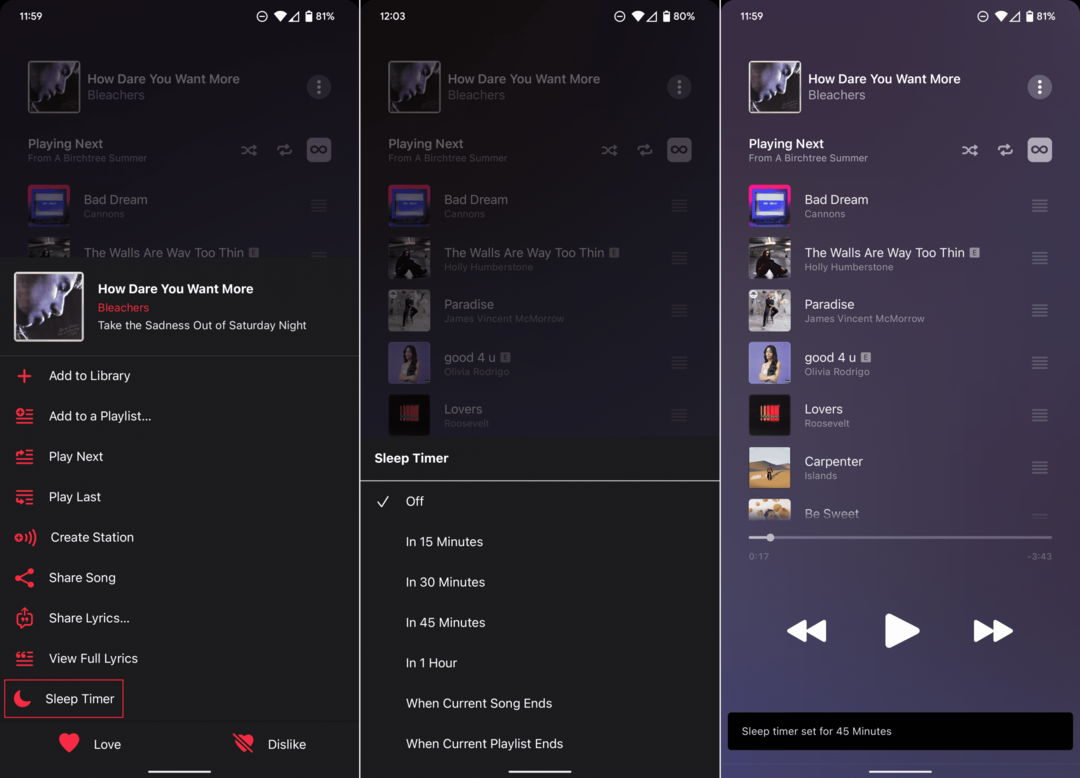
Après avoir réglé la minuterie de mise en veille dans Apple Music, une petite notification apparaît au bas de l'application. Cela fournit une confirmation supplémentaire que la minuterie est réglée avec succès. Mais vous pouvez également vérifier combien de temps il reste sur la minuterie de mise en veille, simplement en revenant au menu contextuel où réside la minuterie de mise en veille.
Vous ne trouvez pas la minuterie de sommeil dans Apple Music sur Android ?
Si vous avez essayé de localiser et de régler la minuterie de mise en veille dans Apple Music sur Android mais que vous ne le trouvez pas, il y a plusieurs raisons à cela. La première est que cette fonctionnalité est toujours en version bêta et n'est pas encore disponible dans la version stable. Une version bêta d'Apple Music est disponible sur le Play Store, et voici comment vous pouvez la rejoindre :
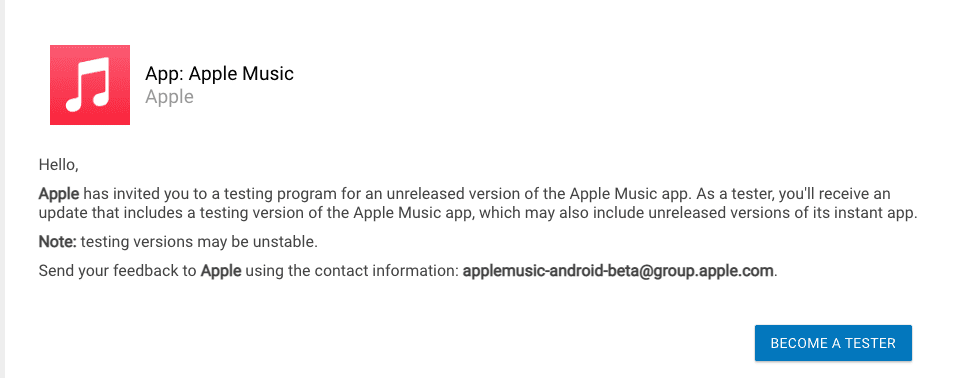
- Naviguez vers le Inscription à l'application bêta Apple Music page.
- Appuyez sur le Devenez testeur bouton dans le coin inférieur droit.
- Attendez environ une heure.
- Ouvrez le Google Play Store sur votre téléphone Android.
- Recherchez Apple Music.
- Appuyez sur le Installer bouton.
- Attendez que l'installation se termine.
- Ouvrez l'application Apple Music.
- Connectez-vous avec vos identifiants Apple ID.
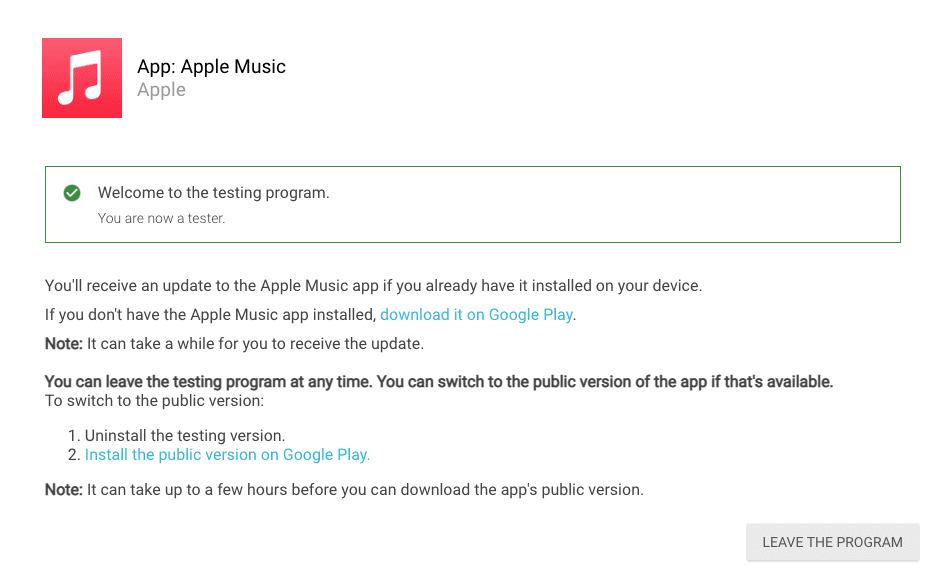
Une fois terminé, vous pouvez suivre les étapes ci-dessus pour vous assurer que la fonctionnalité Sleep Timer est maintenant disponible. La raison pour laquelle nous vous recommandons d'attendre une heure après avoir rejoint le programme est due au fait que vous ne pourrez peut-être pas télécharger l'application en version bêta immédiatement.
Conclusion
Lorsqu'une minuterie est réglée, le texte "Sleep Timer" est remplacé par le temps restant avant que la musique ne s'arrête. Une autre bonne idée est le fait qu'Apple propose plusieurs options différentes, ce à quoi vous ne vous attendez peut-être pas. Considérant que les utilisateurs d'iPhone et d'iPad n'ont même pas cette fonctionnalité, c'est assez étonnant en soi.